W zeszły czwartek Microsoft oficjalnie zapowiedział Windows 11 oraz to, że pierwsza jego kompilacja zostanie udostępniona w Dev Channel w przyszłym (czyli tym) tygodniu. Zwykle wydania w programie Insider ukazują się w połowie albo pod koniec tygodnia. Tym razem jednak nie trzeba było tyle czekać. Build 22000.51 to pierwsze wydanie nowego systemu, które można pobrać oficjalnie z serwera Microsoft i jest ono wspierane w programie niejawnych testów systemu Windows (czyli po prostu w Windows Insider Program).
Od ponad pięciu lat aż do dzisiaj jedynym systemem w programie Windows Insider był Windows 10, przez pewien czas również w swoim wariancie Mobile. Początkowo obowiązywał podział na kręgi tudzież pierścienie, takie jak Fast, Slow i Release Preview, by później przejść na kanały Dev, Beta i Release Preview. W tym pierwszym ukazują się kompilacje niezwiązane z konkretną wersją systemu (jeśli mowa o różnych wersjach Windows 10, a nie Windows jako takiego), ale zawierające po prostu najnowsze funkcje, które mogą trafić do dowolnego wydania. Wiele z nich trafiło wprost do Windows 11, a teraz wiadomo już oficjalnie, że Windows 11 będzie podstawowym systemem w Dev Channel. Pierwsza jego kompilacja o numerze 22000.51 ukazała się przed chwilą. Co w niej zobaczymy i kto może ją pobrać? O tym poniżej.
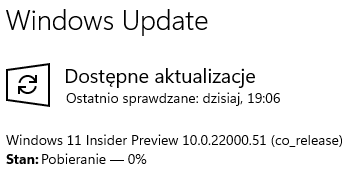
Zacznijmy od tego, kto w ogóle może zacząć testować Windows 11. Na ten moment nie ma specjalnych ograniczeń. W dużym skrócie — nawet jeśli Twój komputer nie spełnia minimalnych wymagań Windows 11 ani programu Insider, to możesz używać kompilacji Windows 11 do czasu jego premiery. A przy spełnieniu wymagań sytuacja jest nawet lepsza. Szczegóły znajdziecie w naszym artykule z zeszłego tygodnia, w którym wszystko dokładnie wyjaśniamy.
W jeszcze innym artykule znajdziecie porównanie wymagań sprzętowych Windows 11 i Windows 10. Tu od razu chcemy Was zapewnić, że Windows 11 bez problemu pobiera się na jednym z naszych starszych redakcyjnych pecetów, na którym nie ma TPM, a model procesora pochodzi ze starszej, teoretycznie niewspieranej generacji. Naszym zdaniem wymagania/ograniczenia podawane przez Microsoft dotyczą tylko pełnego, najbezpieczniejszego doświadczenia użytkownika i nie powinno się ich traktować jako absolutnego minimum.
Windows 11: nowości w kompilacji 22000.51 w Dev Channel
Piękne i świeże grafiki oraz dźwięki
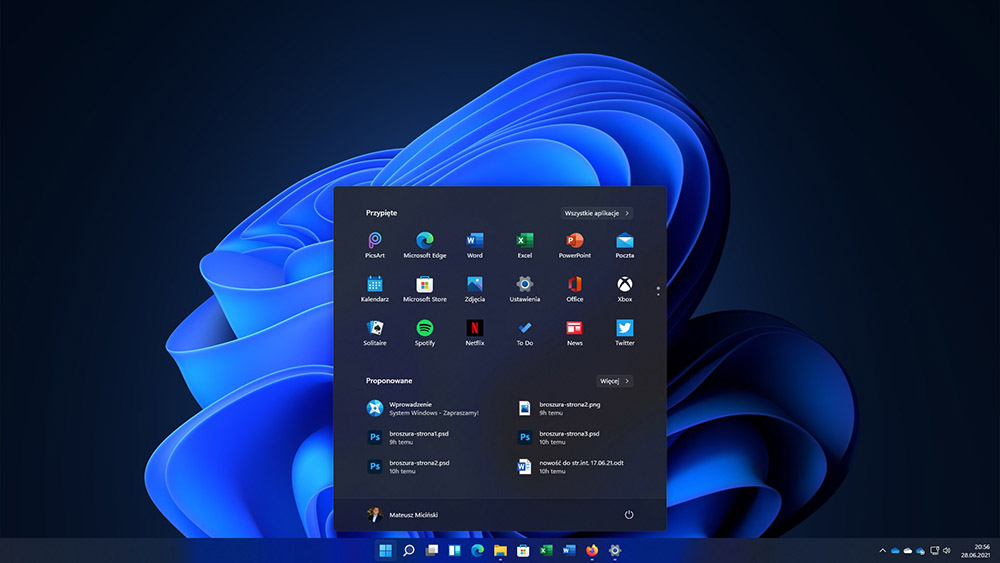
Od zaokrąglonych rogów, po wycentrowanie zawartości i nowe animacje — nowy design Windows 11 obejmuje praktycznie wszystkie zakamarki systemu. Po zainstalowaniu tego builda zobaczycie kluczowe zmiany m.in. w takich obszarach, jak:
- Menu Start: Start gromadzi wszystko, czego potrzebujemy na PC, i umieszcza to w centrum wraz z zestawem przypiętych aplikacji i napędzaną przez chmurę sekcją proponowanych treści, która pokazuje ostatnio otwierane pliki pochodzące nie tylko z komputera, ale też pozostałych urządzeń, na których logujemy się w tym samym OneDrive.
- Pasek zadań: tu również cała zawartość została wyśrodkowana. Zobaczymy też subtelne zmiany wizualne. Spróbuj przypiąć, otworzyć, przełączyć, zminimalizować lub zmienić kolejność aplikacji na pasku zadań, aby zobaczyć nowe animacje.
- Centrum powiadomień i Szybkie ustawienia: prawy dolny róg paska zadań ma przycisk Centrum powiadomień (WIN + N) i Szybkich ustawień (WIN + A). Centrum powiadomień to miejsce z widokiem wszystkich notyfikacji w systemie oraz pełnego kalendarza. Szybkie ustawienia to z kolei miejsce do zarządzania popularnymi ustawieniami, wliczając w to głośność, jasność, Wi-Fi, Bluetooth czy Asystenta skupienia. Bezpośrednio nad tymi ustawieniami znajdują się kontrolki odtwarzania multimediów dla muzyki i wideo w Microsoft Edge lub aplikacjach stremujących typu Spotify.
- Eksplorator plików: nowoczesna odsłona Explorera jest bardziej przejrzysta i czytelna, a także została wyposażona w całkiem nowy pasek poleceń. Microsoft na nowo zaprojektował też menu kontekstowe po kliknięciu prawym przyciskiem zarówno w Eksploratorze, jak i na pulpicie. Deweloperzy będą mogli rozszerzać te nowe menu, a Microsoft już pracuje nad dokumentacją, która omówi szczegóły.
- Kompozycje: oprócz nowych motywów domyślnych dla ciemnego i jasnego trybu Windows 11 posiada cztery dodatkowe kompozycje, które pozwalają jeszcze lepiej spersonalizować system. Wszystkie one zostały zaprojektowane, by stanowiły dopełnienie wycentrowanego paska zadań. Microsoft dodał też nowe motywy o wysokim kontraście dla osób z wadami wzroku, w tym z wysoką wrażliwością na światło. Aby zmienić motyw, po prostu kliknij pulpit prawym przyciskiem i wybierz "Personalizuj".
- Dźwięki: dźwięki w Windows 11 zostały zaprojektowane, by były lżejsze i bardziej klimatyczne. Co ciekawe, różnią się one nieznacznie w zależności od tego, czy system działa w jasnym, czy ciemnym motywie. Swój powrót zaliczył również dźwięk uruchamiania, który usłyszysz, gdy system załaduje się do ekranu blokady i będzie gotowy do zalogowania.
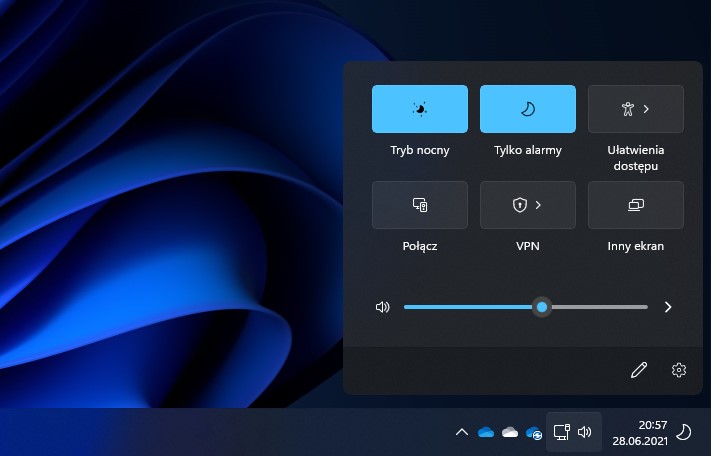
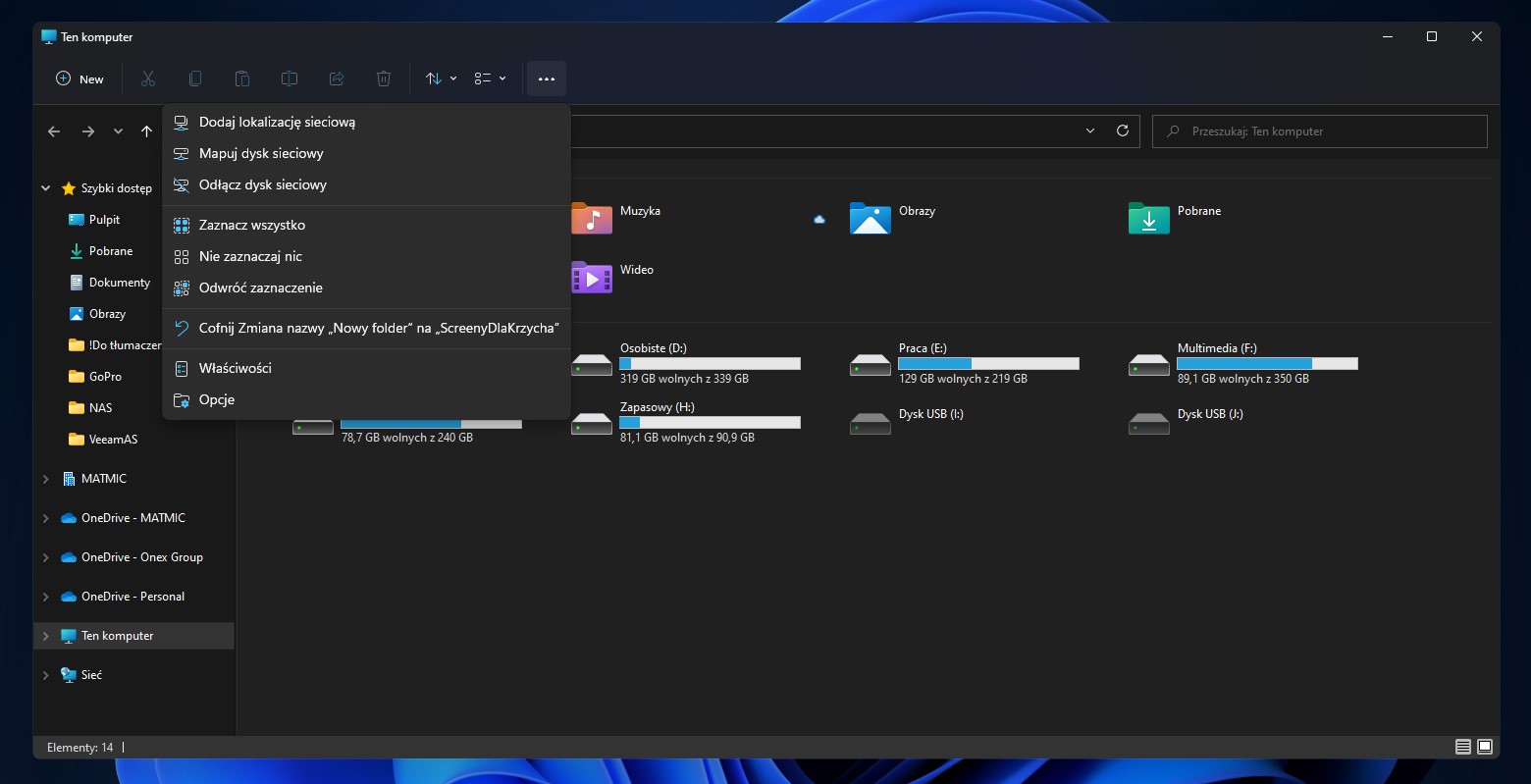
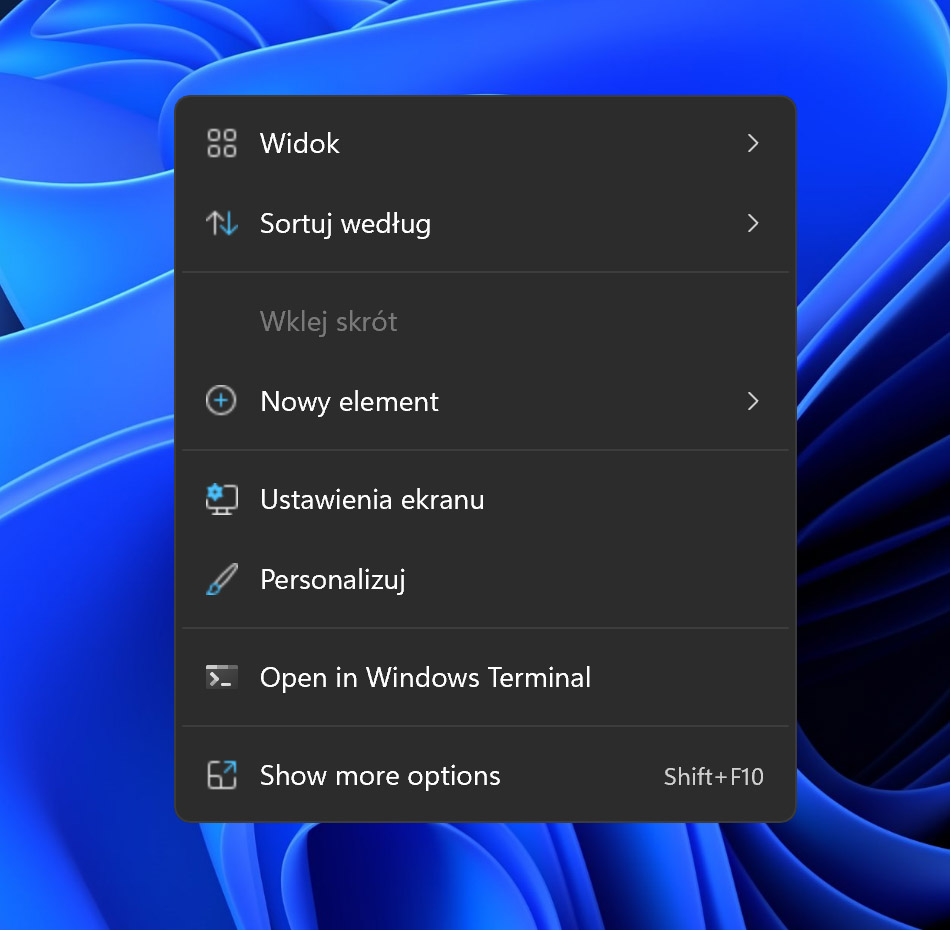
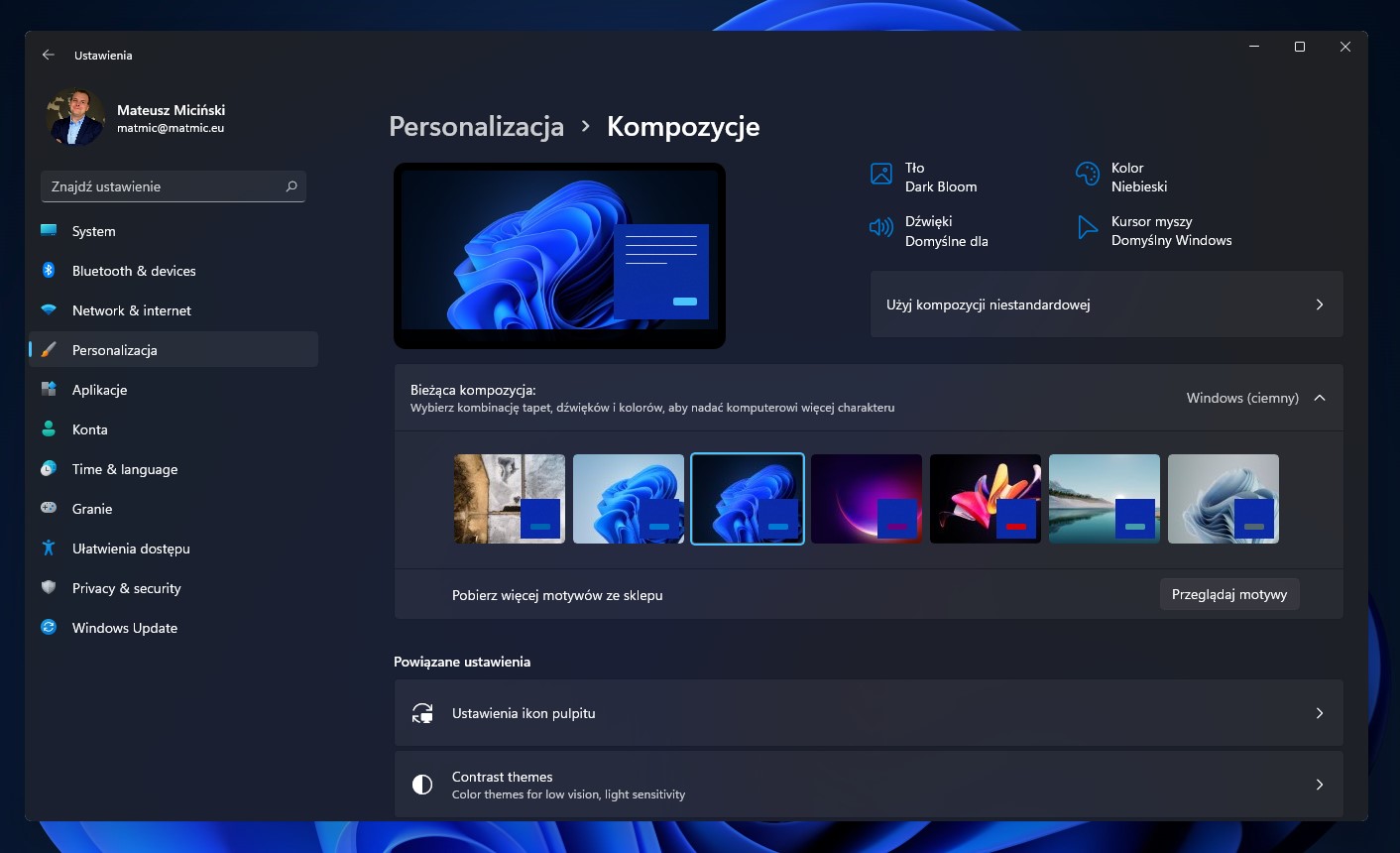
Widżety
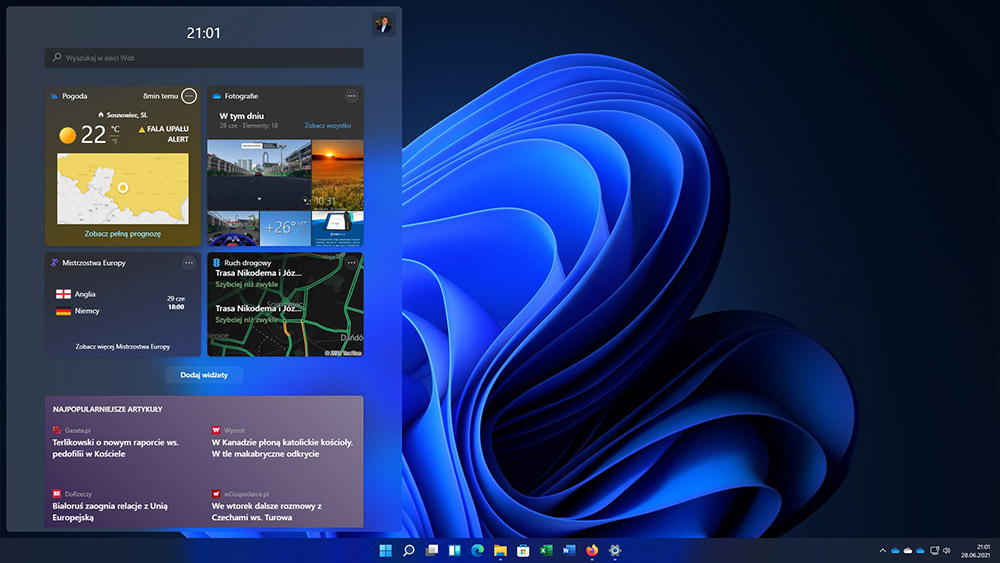
Widżety zbliżają nas do informacji, których chcemy i potrzebujemy. Wystarczy kliknąć ikonę widżetów na pasku zadań, przewinąć gestem od lewej na ekranie dotykowym albo wykonać skrót WIN + W na klawiaturze, a panel widżetów rozwinie się od lewej krawędzi pulpitu. Możesz go spersonalizować, dodając lub usuwając widżety, zmieniając ich kolejność i rozmiary oraz personalizując treści. Zestaw widżetów skupia się obecnie na kalendarzu, pogodzie, lokalnym natężeniu ruchu, listach Microsoft To Do, zdjęciach z OneDrive, sporcie i e-sporcie, śledzonych notowań giełdowych i poradach.
Oprócz wspomnianych widżetów możesz też oczywiście pozostawać na bieżąco dzięki zintegrowanemu feedowi wiadomości od ponad 4500 globalnych marek. Tablica wiadomości zaadaptuje się do historii, które lubisz (i które odrzucasz), dzięki czemu będzie stawać się lepsza z czasem. Funkcjonalność w zbliżonej formie debiutowała niedawno w Windows 10 pod nazwą "Wiadomości i zainteresowania".
Wielozadaniowość
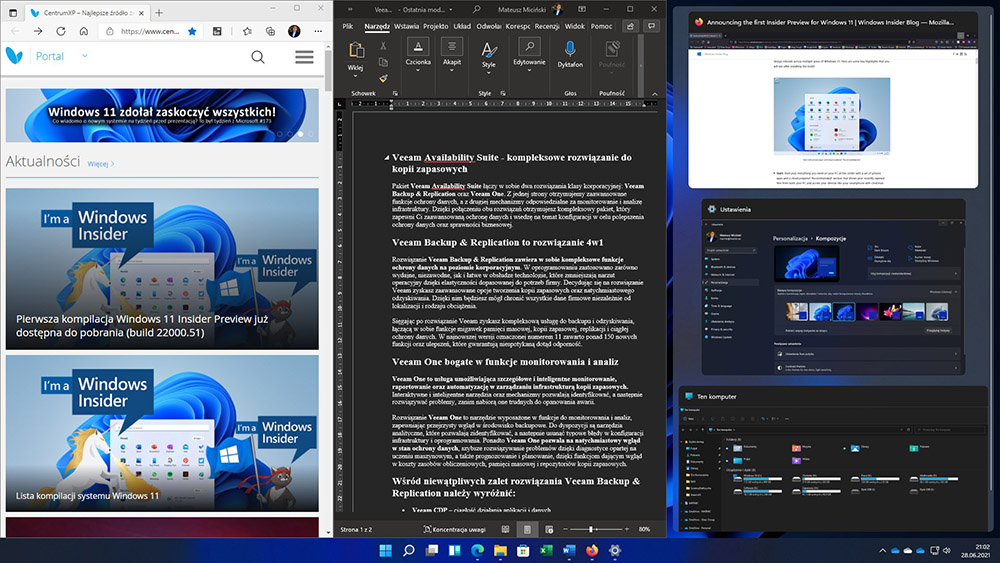
Windows 11 pozwala Ci zwiększyć produktywność dzięki nowym funkcjom multitaskingu:
- Snap Layouts: najedź wskaźnikiem myszy na przycisk maksymalizacji okna, by zobaczyć dostępne układy, a następnie kliknij strefę, by przyciągnąć do niej okno. Następnie wybierz okna do rozmieszczenia w kolejnych strefach. Na mniejszych ekranach zobaczysz cztery dostępne układy. Snap Layouts możesz też wywołać skrótem WIN + Z.
- Snap Groups: Windows 11 zapamiętuje otwarte okna aplikacji i trzyma je dla użytkownika w specjalnych grupach. Możesz błyskawicznie wrócić do danej sesji lub zacząć nową, wybierając inny zestaw aplikacji. Snap Groups znajdują się na pasku zadań, dlatego możesz przełączać się nie tylko między pojedynczymi aplikacjami, ale też całymi ich sesjami.
- Pulpity: Uzyskaj dostęp do pulpitów poprzez Widok zadań (WIN + TAB) na pasku zadań. Możesz zmieniać kolejność i personalizować tło każdego pulpitu, a także najechać wskaźnikiem myszy na ikonę Widoku zadań, aby szybko wybrać istniejący pulpit albo utworzyć nowy.
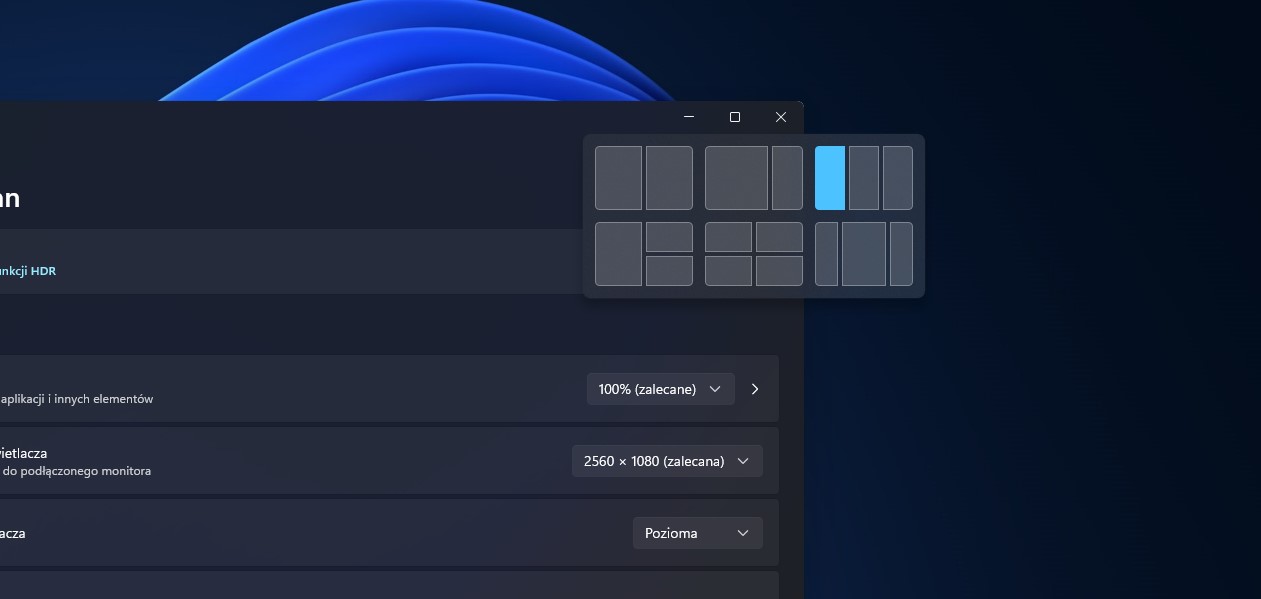
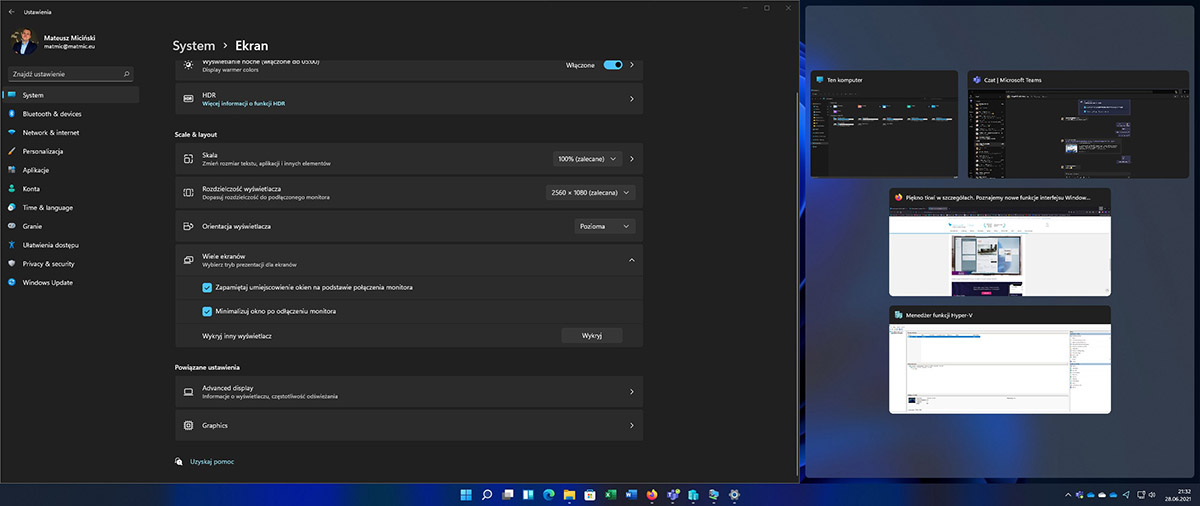
Microsoft Store w nowoczesnej odsłonie
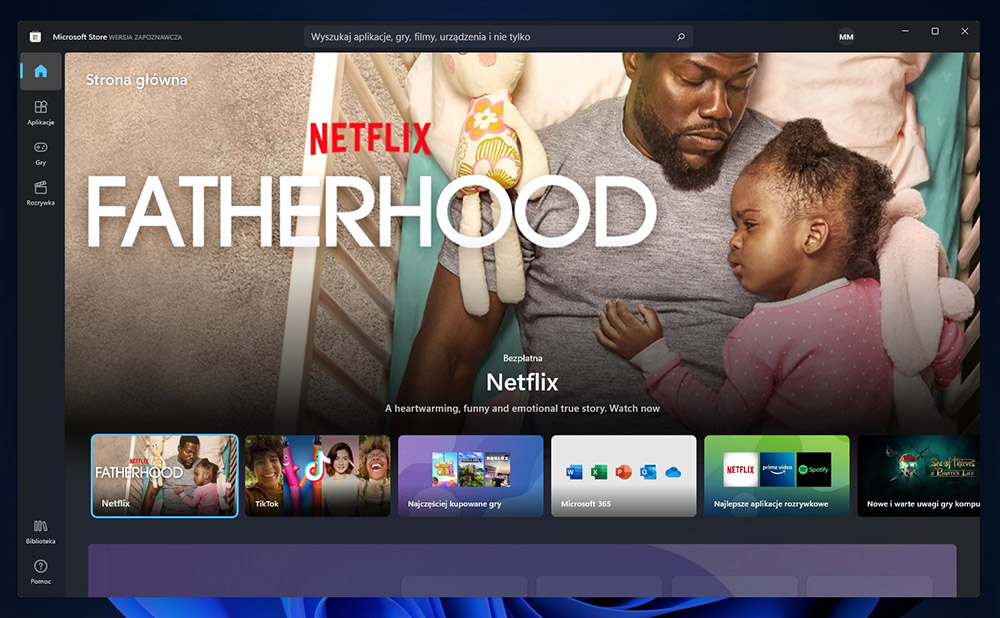
Dzisiejszy build daje dostęp do nowego Sklepu Microsoft. Aplikacja będzie dalej udoskonalana, a kolejne zmiany będą dodawane na przestrzeni następnych miesięcy. Tymczasem możemy osobiście sprawdzić jej całkowicie nowy design. Więcej szczegółów znajdziesz w naszym wcześniejszym tekście: Całkowicie odmieniony Microsoft Store z aplikacjami Androida i Win32 na Windows 11
Dokowanie
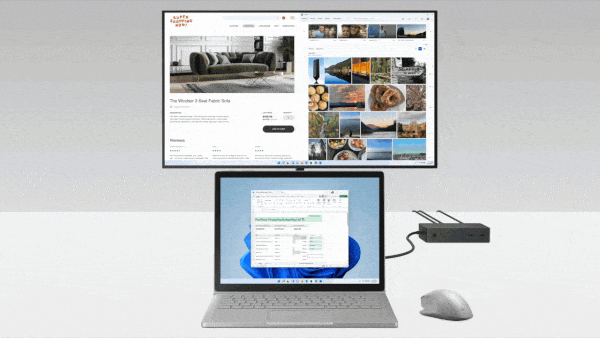
Gdy odłączasz laptopa od zewnętrznego ekranu, aplikacje na nim otwarte zostaną zminimalizowane. Po ponownym zadokowaniu powrócą one na ten monitor dokładnie w takim samym układzie. Ustawienia za to odpowiadające noszą nazwę "Zapamiętaj umiejscowienie okien na podstawie połączenia monitora" oraz "Minimalizuj okno po odłączeniu monitora". W końcu po co mamy zapamiętywać, na czym ostatnio skończyliśmy i gdzie znajdowały się okna, skoro Windows może to zrobić za nas? Ustawienia z tym związane znajdziesz w Ustawieniach > System > Ekran > Wiele ekranów.
Wprowadzanie: dotyk, pismo odręczne i głos
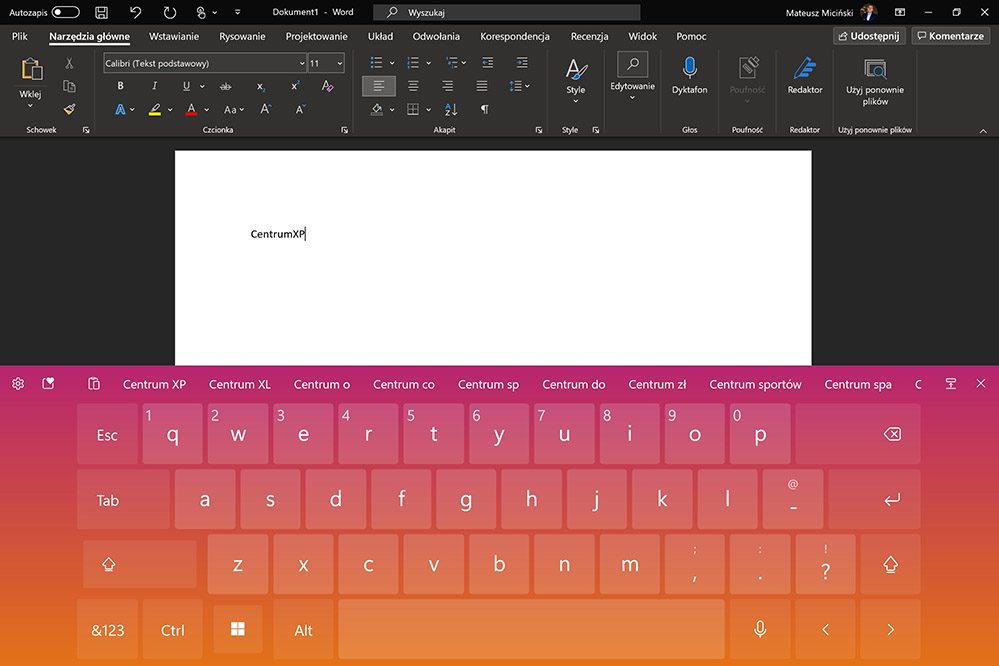
Jedenastka to system jeszcze mocniej zorientowany na różne sposoby interakcji, czy to bardziej tradycyjne, czy niekonwencjonalne. Przegląd tych najważniejszych optymalizacji znajdziesz w naszym tekście z dnia prezentacji Windows 11. Teraz parę słów na temat poszczególnych ulepszeń:
- Personalizacja klawiatury dotykowej: Microsoft zaprojektował 13 nowych motywów klawiatury wirtualnej, wliczając w to trzy motywy naśladujące klawiaturę sprzętową Surface — także pod względem jej kolorów. Wbudowano też całkiem nowy silnik klawiatury, który pozwala użytkownikowi tworzyć własne, w pełni spersonalizowane motywy, wliczając w to dobór obrazów tła. W oparciu o feedback użytkowników Microsoft wprowadził też ustawienie zmiany rozmiaru klawiatury.
- Launcher wprowadzania głosowego: nowy launcher (aplikacja uruchamiająca) to szybki i prosty sposób na rozpoczęcie pisania głosem w wybranym polu tekstowym. Jest on domyślnie wyłączony, ale możesz go włączyć w ustawieniach wprowadzania za pomocą głosu (WIN + H, by zacząć dyktowanie) i umieścić, gdziekolwiek chcesz na ekranie.
- Ulepszenia gestów dotykowych: nowe gesty ekranowe ułatwiają przełączanie się między aplikacjami i pulpitami, pozwalając doświadczyć płynnych przejść. Gesty dotykowe w Windows 11 są takie same, jak na touchpadzie, niemniej jednak dodano do nich parę ulepszeń specjalnie z myślą o do tyku. Na ten moment możesz wypróbować:
- Gesty z użyciem trzech palców:
- Przeciąganie w lewo/prawo — szybkie przełączanie się do ostatnio używanego okna aplikacji.
- Przeciąganie w dół — powrót do pulpitu (gdy następnie przeciągniesz w górę, przywrócisz okna aplikacji).
- Przeciąganie w górę — otórz Widok zadań, by przeglądać wszystkie okna i pulpity.
- Gesty z użyciem czterech palców:
- Przeciąganie w lewo/prawo — przełączanie się na poprzedni/następny pulpit.
- Przeciąganie w górę/dół — to samo, co przy użyciu trzech palców.
- Gesty z użyciem trzech palców:
- Menu pióra: jeśli używasz pióra dotykowego (rysika), możesz otworzyć jego menu, klikając ikonę pióra w prawym dolnym rogu paska zadań (jeśli ikona tam się nie znajduje, możesz ją włączyć, klikając prawym przyciskiem myszy pasek zadań i przechodząc do ustawień paska zadań). Menu domyślnie zawiera dwie aplikacje, które możesz dostosować, klikając przycisk koła zębatego i wybierając opcję edycji, gdzie możesz dodać maksymalnie cztery ulubione aplikacje do rysowania lub pisania, aby móc szybko je otwierać, gdy używasz pióra.
- Przełącznik języka/wprowadzania: możesz szybko przełączać się między dodatkowymi językami i klawiaturami za pomocą przełącznika, który pojawi się w prawym dolnym rogu na pasku zadań — obok Szybkich ustawień. Możesz także użyć skrótu WIN + SPACJA, aby przełączać się między metodami wprowadzania. Aby dodawać nowe języki i klawiatury, otwórz Ustawienia > Czas i język > Język i region.
Ulepszenia wyświetlania
Windows 11 zawiera ulepszenia związane z wyświetlaniem zawartości na ekranie:
- Dynamiczna częstotliwość odświeżania: Dynamic Refresh Rate to technologia umożliwiająca systemowi automatyczne zwiększanie częstotliwości odświeżania podczas pisania odręcznego lub przewijania (aby zapewnić płynniejsze działanie) i obniżanie jej, gdy nie jest to potrzebne, co pozwala oszczędzać energię. Aby włączyć DRR, otwórz Ustawienia > System > Ekran > Zaawansowane ustawienia wyświetlania i w obszarze "Wybierz częstotliwość odświeżania" wybierz częstotliwość "Dynamiczną".
- Inne ulepszenia wyświetlania: do Windows 11 zmierzają też Auto HDR, wyłączanie adaptacyjnej kontroli jasności (CABC), HDR w aplikacjach z zarządzaniem kolorami oraz certyfikacja HDR.
Ustawienia
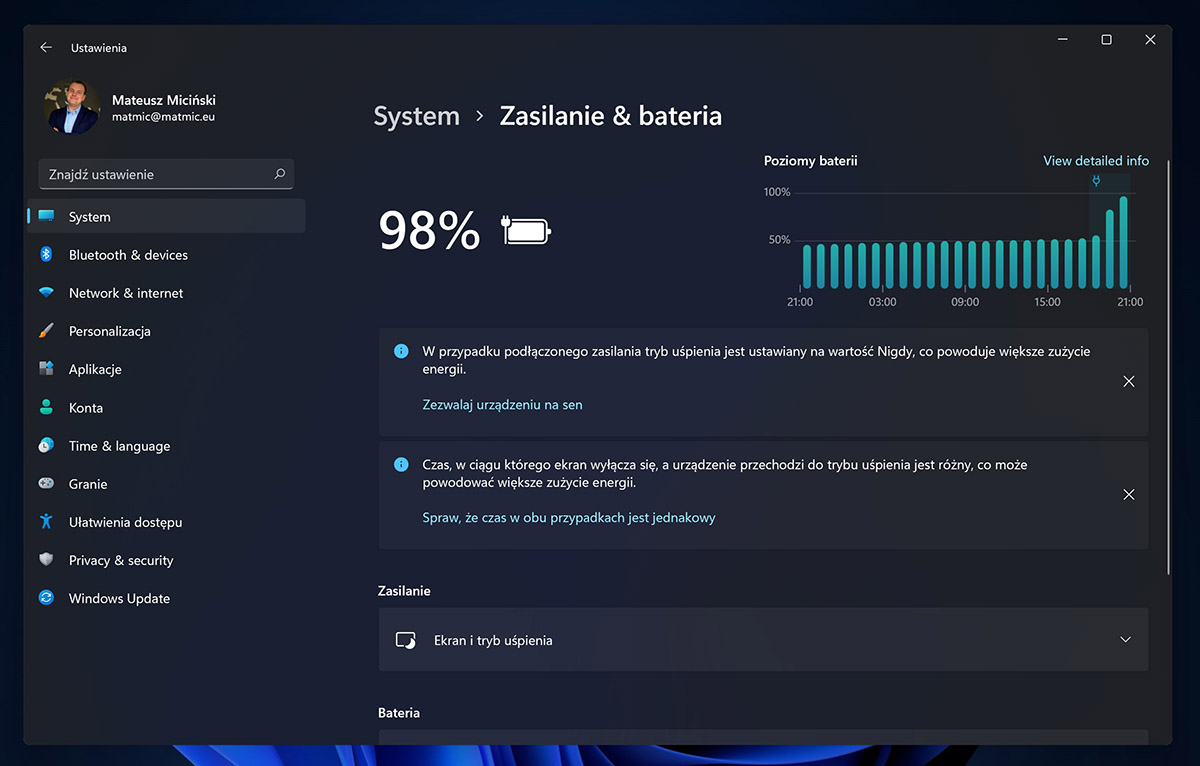
Nowa aplikacja Ustawienia została zaprojektowana tak, aby była piękna, łatwa w użyciu i zawierała wszystkie ustawienia produktów Microsoftu w Windows 11. Ustawienia posiadają nawigację po lewej stronie, która zostaje zachowana między stronami, a po wejściu głębiej zobaczysz wskaźniki, które pomagają Ci określić, gdzie dokładnie się znajdujesz. Zupełnie nowe są również strony ustawień. Dodano ponadto nowe kontrolki sterujące i rozwijane pola dla stron z wieloma ustawieniami.
Doświadczenie pierwszej konfiguracji Windows 11
Środowisko pierwszej konfiguracji (często określane jako out of box experience lub OOBE) zostało mocno przeprojektowane. Od razu zauważysz całkiem nową, kolorową i animowaną ikonografię czy nowoczesny, jasny motyw. Na podstawie opinii użytkowników Microsoft wprowadził też możliwość nadawania nazwy komputerowi podczas wstępnej konfiguracji.
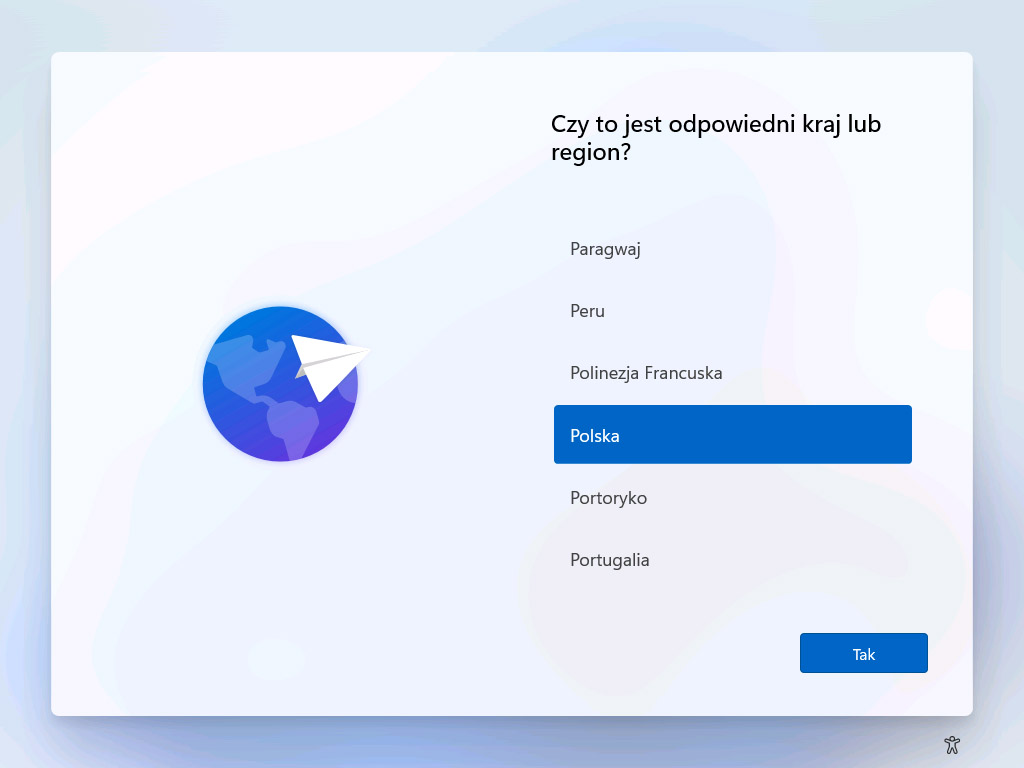
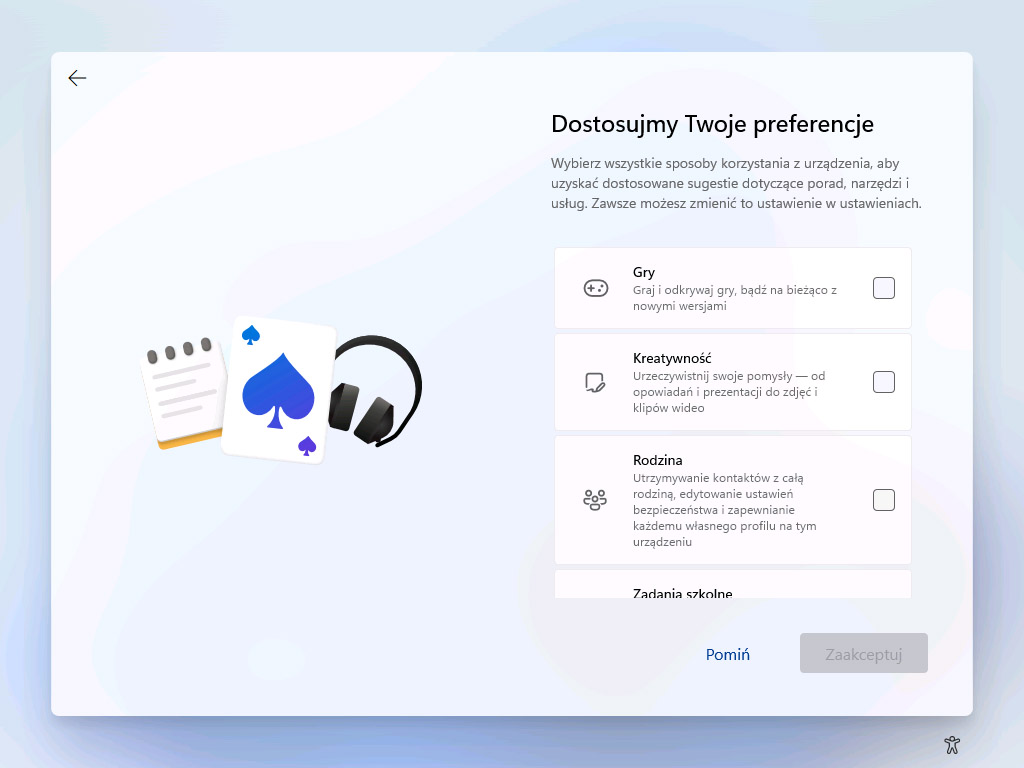
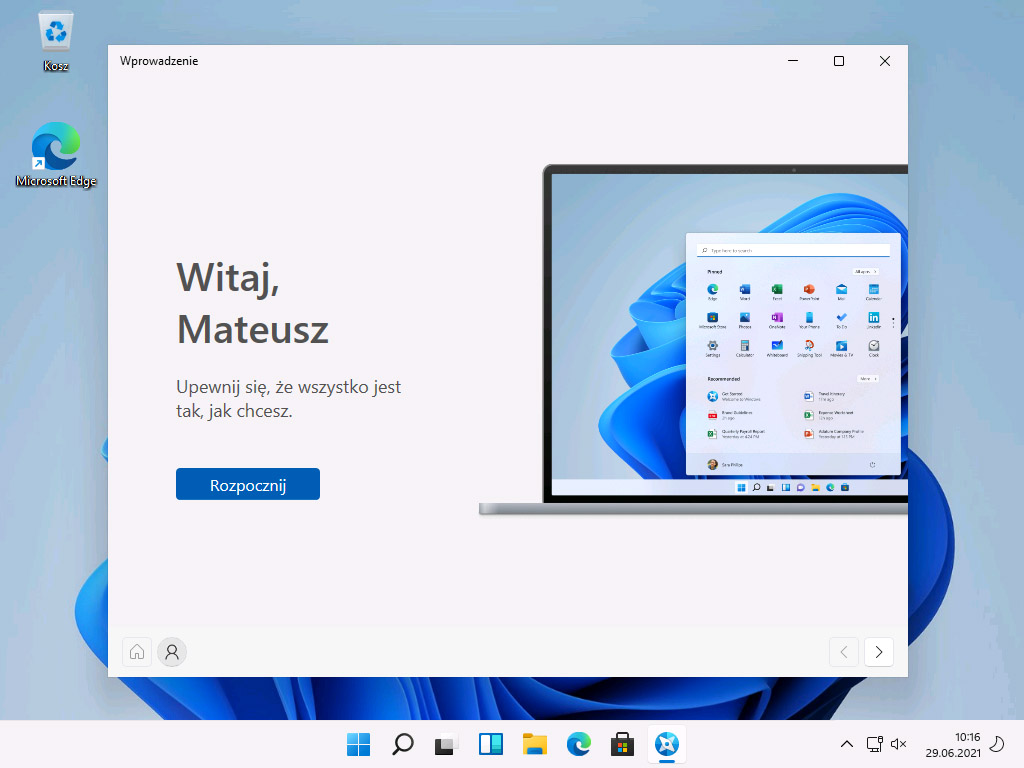
Po ukończeniu procesu OOBE włączy się aplikacja Wprowadzenie — nowa apka otwierająca się po pierwszym uruchomieniu systemu, która pomoże szybko przeprowadzić konfigurację na nowym komputerze. Z czasem Microsoft planuje dodawać do niej więcej treści, aby dalej edukować i pomagać nowym użytkownikom Windows 11.
Wsparcie dla Wi-Fi 6E
Windows 11 został wyposażony w obsługę Wi-Fi 6E, co pozwala producentom na implementację najnowocześniejszej generacji sieci bezprzewodowej na nowych komputerach z Windows. Wi-Fi 6E to rewolucyjne ulepszenie, które zapewnia do 3 razy większą przepustowość, mniejszą latencję i lepsze zabezpieczenia. Wielu producentów OEM dostarcza już komputery obsługujące Wi-Fi 6E. W sprzedaży dostępne są również pierwsze access pointy i urządzenia typu mesh z Wi-Fi 6E.
Windows 11 + Office
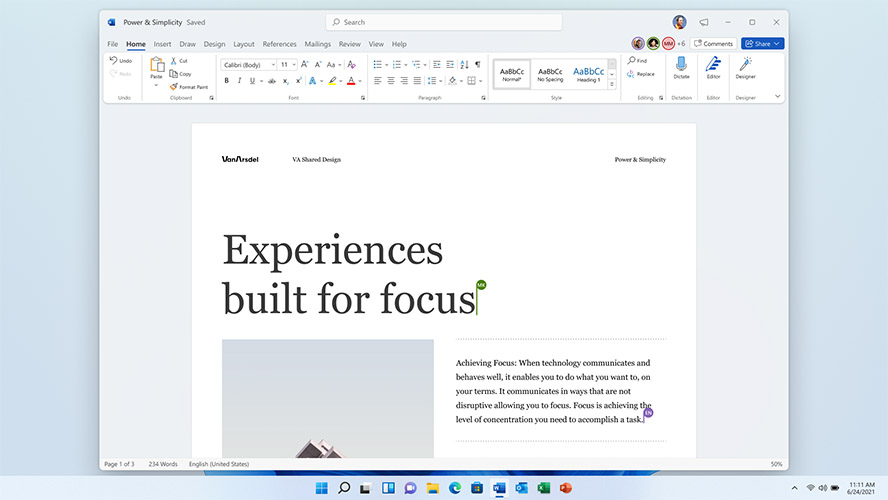
Mocną aktualizację wizualną spod szyldu Sun Valley otrzymał właśnie nie tylko Windows, ale także Office! Microsoft udostępnia wersję zapoznawczą aplikacji Office dla Office Insiderów, które wręcz zabłysną w Windows 11. Nowy design zapewnić ma naturalne wrażenia i spójne środowisko we wszystkich aplikacjach pakietu. Ponadto testerzy na komputerach z procesorami ARM mogą również wypróbować 64-bitową wersję Office dla systemu Windows on ARM.
Nowa strona internetowa Inside Windows 11
Chcesz dowiedzieć się, dlaczego i w jaki sposób Microsoft stworzył system Windows 11? Informacje z pierwszej ręki podane w wyjątkowo estetycznej formie znajdziesz na nowej witrynie Inside Windows 11. Spotkasz na niej twórców z działów inżynierii, projektowania i badań, z którymi możesz podzielić się swoimi spostrzeżeniami. Co dwa tygodnie na stronie będą publikowane nowe historie zza kulis. W końcu to nomen omen program Insider, a nie Outsider!
Jedna z tych historii pokazuje, jak zaprojektowano Windows 11, aby wydawał się zupełnie nowy, a jednocześnie od razu znajomy. Nową witrynę znajdziesz pod linkiem https://insider.windows.com/en-us/insidewindows11. Niestety brak polskiej wersji językowej.
Nowości dla programistów
Deweloperzy mogą pobrać najnowszy pakiet Windows Insider SDK pod adresem aka.ms/windowsinsidersdk. Microsoft udostępnia też inne ciekawe zasoby, jak na przykład 10 najważniejszych rzeczy, które możesz zrobić, aby Twoja aplikacja była świetna w Windows 11, wliczając w to dodanie wsparcia dla zaokrąglonych rogów w aplikacjach. Możesz również użyć najnowszego Windows Insider SDK do tworzenia aplikacji dla systemu Windows 11 on ARM przy użyciu ARM64EC.
Pozostałe zmiany i znane problemy
- Windows 11 próbuje określić, ile czasu trwa ponowne uruchamianie przy aktualizacji. Gdy komputer oczekuje na restart, zobaczysz licznik z szacowanym czasem w obszarze zasilania menu Start, na stronie ustawień Windows Update oraz jego ikonie na pasku zadań. Funkcjonalność jest stopniowo wdrażana w Dev Channel i nie wszyscy zobaczą ją od razu.
- Część Insiderów zyska możliwość kliknięcia prawym przyciskiem "Proponowanych" w menu Start, aby móc je odświeżyć. Również i ta funkcjonalność jest wdrażana stopniowo — początkowo małej grupie testerów.
- Build 22000.51 to bardzo wczesna wersja Windows 11. Część funkcjonalności może nie być jeszcze dostępna, a ponadto znane są problemy z paskiem zadań, Ustawieniami, menu Start, wyszukiwaniem, widżetami i Sklepem. Warto mieć to na uwadze, ale taka jest już specyfika kanału deweloperów.
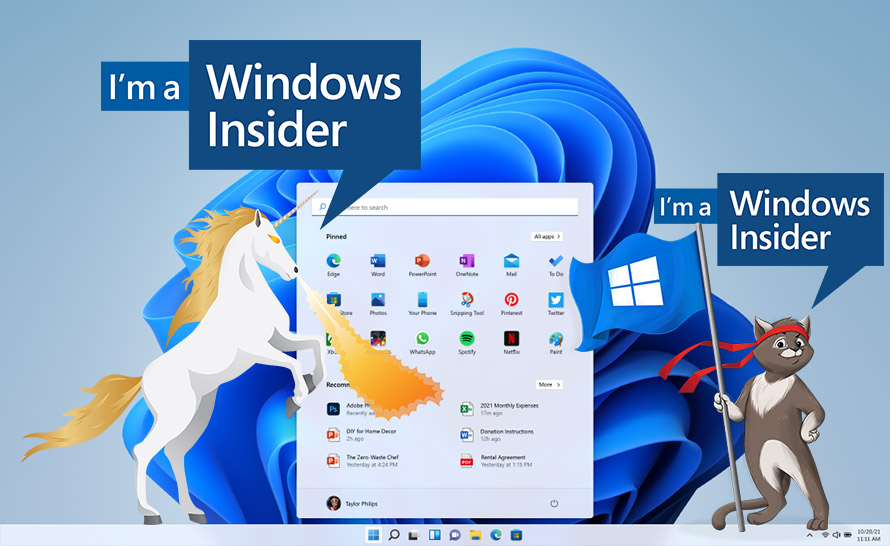
844bf20.png)